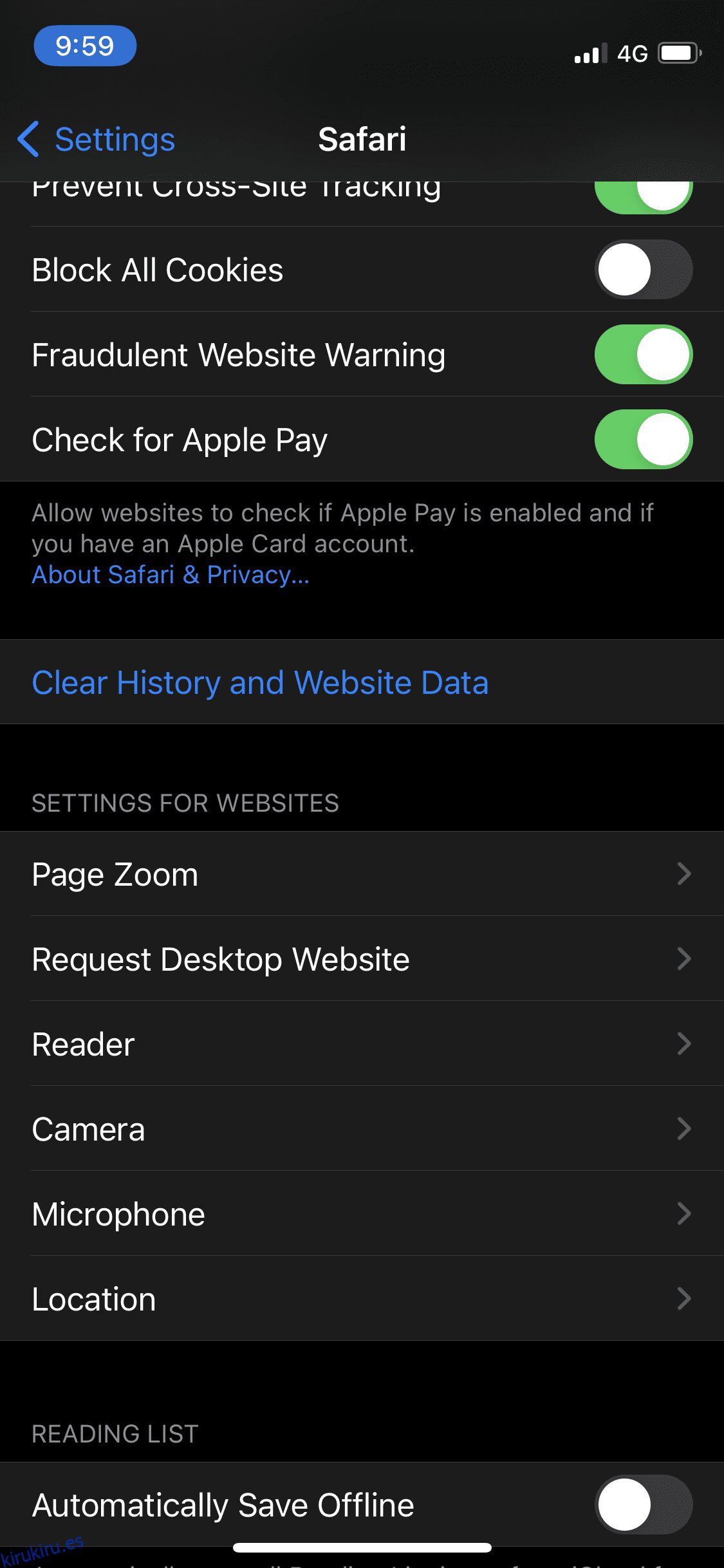Como cualquier otro dispositivo, el iPhone también se ralentiza con el tiempo, ya que se obstruye con demasiadas aplicaciones y archivos.
Cuando esto le sucede a su dispositivo, no necesariamente tiene que comprar uno nuevo para experimentar una mayor velocidad. En su lugar, puede borrar el caché en su iPhone para que vuelva a estar suave como la mantequilla y al mismo tiempo liberar espacio de almacenamiento.
Al igual que otros elementos técnicos, el almacenamiento en caché también tiene una buena razón, especialmente para acelerar todo el proceso de uso de su teléfono. Pero, irónicamente, hay momentos en que ciertas aplicaciones llenan el caché de su iPhone hasta el punto en que afecta negativamente el rendimiento general, lo que resulta en una velocidad más lenta.
Afortunadamente, es un problema menor y hay bastantes maneras de abordarlo, que te mostraré en este artículo. Pero primero, déjame contarte más sobre el caché en general.
Tabla de contenido
¿Qué es el almacenamiento en caché y cómo funciona en los dispositivos iPhone?
A medida que navega por sitios web a través de un navegador móvil o usa aplicaciones a diario, su dispositivo crea automáticamente archivos ocultos que se almacenan en un área temporal de la memoria llamada caché.
Los datos almacenados en caché consisten en fotos y otros archivos de las fuentes que navega para que no tenga que cargar todo nuevamente cada vez. Esto da como resultado una velocidad de carga más rápida y una comodidad increíble para los usuarios.
Puedes pensar en ello como ir de compras. En lugar de ir a la tienda cada vez que quieras un poco de leche para tu cereal, simplemente puedes apilar varios cartones en tu refrigerador para evitar la molestia de tener que hacer todo de nuevo.
Sin embargo, como se mencionó anteriormente, cuando el caché se vuelve obsoleto y ya no coincide con los datos que se usan en el sitio web/aplicación, las cosas comienzan a volverse un poco problemáticas. Ahí es cuando su dispositivo se ralentiza.
En esos casos, puede borrar el caché en el iPhone usando las formas mencionadas a continuación.
NOTA: Borrar el caché cerrará la sesión de los sitios/aplicaciones en los que está conectado actualmente. Diría que vale la pena la molestia de volver a iniciar sesión en ellos uno por uno para obtener un dispositivo más rápido y sin obstrucciones a cambio.
¿Cómo borrar la memoria caché del navegador Safari en iPhone?
Safari es el navegador predeterminado en iPhone, por lo que sería bueno comenzar limpiando su caché primero. Tenga en cuenta que, a partir de iOS 11, seguir estos pasos afectará a todos los dispositivos que iniciaron sesión en su cuenta de iCloud. Esto significa que se borrará la memoria caché de todos sus dispositivos. Siga los siguientes sencillos pasos:
Paso 1: Abra la aplicación Configuración en su iPhone.
Paso 2: Desplácese hacia abajo hasta que vea «Safari».
Paso 3: desplácese hacia abajo hasta la sección «Privacidad y seguridad» y verá «Borrar historial y datos del sitio web». Adelante, toca eso.

Paso 4: Aparecerá esta ventana emergente para confirmar su decisión.

Toca «Borrar historial y datos» y listo.
¿Cómo borrar la memoria caché del navegador Chrome en iPhone?
Google Chrome es otro navegador muy popular que muchos de nosotros usamos a diario. Borrar el caché de Chrome es un poco diferente porque tienes que hacerlo desde la configuración de la aplicación.
Aquí están los pasos para ello:
Paso 1: Abre Chrome y toca los tres puntos en la parte inferior de la pantalla.

Paso 2: Pulse en «Configuración».

Paso 3: Desplácese hacia abajo hasta que vea «Privacidad».

Paso 4: toca «Borrar datos de navegación».

Paso 5: aquí, puede seleccionar los tipos de datos que desea borrar y para un rango de tiempo específico de su elección.

Paso 6: Una vez que haya hecho sus selecciones, toque «Borrar datos de navegación» en la parte inferior para confirmar.
Del mismo modo, tendría que encontrar dónde puede borrar la memoria caché para cualquier otra aplicación de terceros, ya que algunas de ellas no le permiten borrarlas de la manera habitual. Varía de una aplicación a otra, pero por lo general no es muy difícil de encontrar.
Software para borrar el caché en iPhone
Si está buscando una herramienta que se ocupe de todos los datos almacenados en caché de su dispositivo desde un solo lugar, estas soluciones a continuación serán muy adecuadas para usted.
#1. Limpieza del teléfono

Elimine fácilmente archivos ocultos, almacenados en caché, cookies y basura de su iPhone con Teléfono limpio. Este software puede determinar qué está causando que su dispositivo se obstruya y luego limpiarlo de manera segura. Puede descargar esto tanto en Windows como en macOS.
#2. iMyFone Umate

iMyFone Umate puede realizar un montón de tareas para limpiar su iPhone en cuestión de minutos. Puede administrar archivos grandes, limpiar archivos temporales y basura, y comprimir/eliminar/exportar las fotos que desee. Si tiene una lista de aplicaciones que no usa, puede usar este software para eliminarlas en masa de su dispositivo de una sola vez.
Algunas otras formas de liberar espacio y mejorar la velocidad
Los métodos anteriores funcionan muy bien cuando se trata de borrar directamente el caché de las aplicaciones en el iPhone. Sin embargo, existen otras formas increíbles que lo ayudan a mejorar la velocidad de su dispositivo y liberar más espacio de almacenamiento.
Reinicia tu iPhone
Si no ha apagado su iPhone en mucho tiempo, entonces vale la pena reiniciarlo para borrar algunos archivos temporales que se acumulan. Esto es más como un borrado de caché «ligero» para que no despeje las cosas por completo, pero definitivamente tendrá algún efecto en la velocidad.
Eliminar y reinstalar aplicaciones
Si hay una aplicación que no le permite borrar el caché manualmente y no puede encontrar una manera de hacerlo desde la configuración de la aplicación, entonces la solución es eliminar y reinstalar la aplicación. Siga los siguientes pasos para hacerlo:
Paso 1: Vaya a Configuración y toque «General».

Paso 2: toca «Almacenamiento de iPhone» para ver qué aplicaciones ocupan más espacio en tu teléfono.

Paso 3: De la lista de aplicaciones, toque la que desea eliminar.

Paso 4: preste atención a la sección «Documentos y datos». Muestra cuánto espacio ocupan los documentos y datos de la aplicación en su iPhone.

Paso 5: Por último, toque «Eliminar aplicación».

Esto eliminará la aplicación (obviamente) y también borrará todos los datos asociados con ella. Luego puede continuar y reinstalarlo para comenzar de nuevo, lo que ocupará mucho menos espacio que antes.
No hace falta decir que no debe hacer esto para las aplicaciones que contienen sus datos y documentos importantes.
Descarga aplicaciones que no usas con frecuencia
Una característica sorprendente en el iPhone le permite «descargar aplicaciones», lo que básicamente significa eliminar la aplicación en particular pero aún así mantener los datos de la aplicación en su dispositivo. Puede reinstalar la aplicación desde la App Store cuando lo desee, y sus datos permanecerán intactos.
De esta manera, ahorrará espacio al descargar aplicaciones que no usa con mucha frecuencia. Estos son los pasos para hacerlo:
Paso 1: Vaya a Configuración y toque «General».

Paso 2: toca «Almacenamiento de iPhone» para abrir tu lista de aplicaciones.

Paso 3: seleccione la aplicación deseada y toque «Descargar aplicación».

Paso 4: Aparecerá una ventana emergente:

Cuando esté seguro, toque «Descargar aplicación» para confirmar.
Conclusión
Los métodos y herramientas anteriores lo ayudarán a mantener un dispositivo fluido que no ocupa espacio innecesario. Como resultado, podrá lograr más mientras dedica menos tiempo y, con suerte, evitará arrancarse los pelos de la frustración. 😃